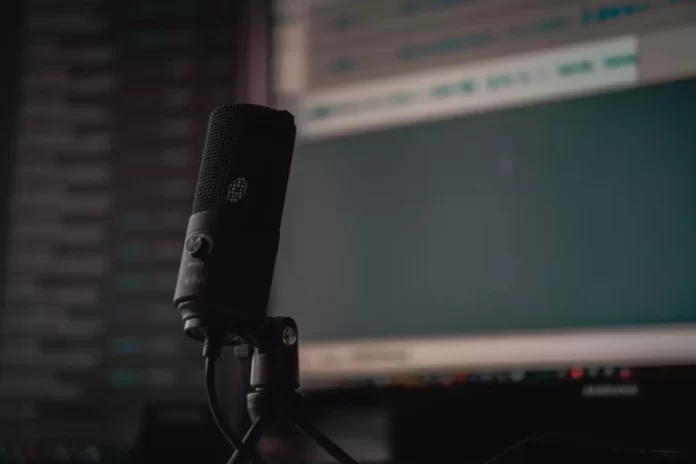A veces, el eco excesivo puede ser realmente un problema para alguien que edita una grabación o pista de audio. Sin embargo, debes saber que el eco se puede eliminar en Audacity.
Qué se necesita para eliminar un eco en Audacity
Los ingenieros de sonido toman pistas realmente estériles y las hacen sonar naturales con efectos de sonido. Las herramientas más comunes para ello son el retardo/eco y la reverberación, y con algunos conocimientos, puedes mejorar tus propias pistas.
Todos estos efectos ayudan a mejorar la calidad del sonido, haciéndolo más profundo y natural. También se utilizan como efectos estéticos, y entender cómo funcionan te ayudará a aprovecharlos al máximo. Puedes encontrarlos todos en el menú de efectos de Audacity.
A veces basta con cometer un pequeño error al editar una grabación de audio para arruinarla total o parcialmente y llenarla de excesivo eco y reverberación. Aquí es donde entra en juego Audacity, un programa gratuito que te ayuda a editar archivos de audio y que está disponible tanto para Windows como para Mac.
Pues bien, si quieres eliminar un eco en Audacity, aquí tienes cómo hacerlo.
¿Qué significan eco, retardo y reverberación?
El retardo, el eco y la reverberación son aspectos diferentes del mismo proceso: la repetición del sonido en el tiempo. El eco es bastante fácil de entender. Es una iteración repetitiva del sonido que se produce a un volumen reducido y durante un corto periodo de tiempo. Al gritar en un cañón o en un espacio amplio se produce un eco. Las ondas sonoras salen de tu boca, recorren cierta distancia, rebotan en una superficie dura y vuelven a tus oídos al cabo de poco tiempo.
Un eco es un retardo. Sin embargo, en términos de edición de sonido, un eco se ve como un cierto tipo de retardo que se desvanece pero que reproduce el sonido de forma precisa. Un retardo es algo configurable que puede cambiar el sonido durante cada iteración.
A continuación viene la reverberación. Ésta se produce cuando el eco se acumula en un espacio cerrado y hace que aumente el volumen, que luego se desvanece a medida que el sonido sale lentamente. Un buen ejemplo de esto es cuando aplaudes o gritas en una habitación de tamaño medio con todas las puertas cerradas. A medida que el sonido se acumula, hay un pico abrupto, por lo que tu ruido inicial no es el más fuerte. Luego, tras acumularse, el sonido saldrá lentamente. Puedes pensar en ello como un eco superpuesto, en el que en lugar de repeticiones completas con un retraso entre ellas, la iteración comienza muy poco después de que el sonido se inicie y mientras continúa.
Cómo eliminar el eco sin un plug-in en Audacity
Si quieres eliminar el eco sin un plug-in en Audacity, tienes que seguir estos pasos:
- En primer lugar, inicia la aplicación Audacity en tu PC o portátil.
- A continuación, haga clic en la pestaña «Archivo» situada en la esquina superior izquierda de la ventana y seleccione la opción «Abrir».
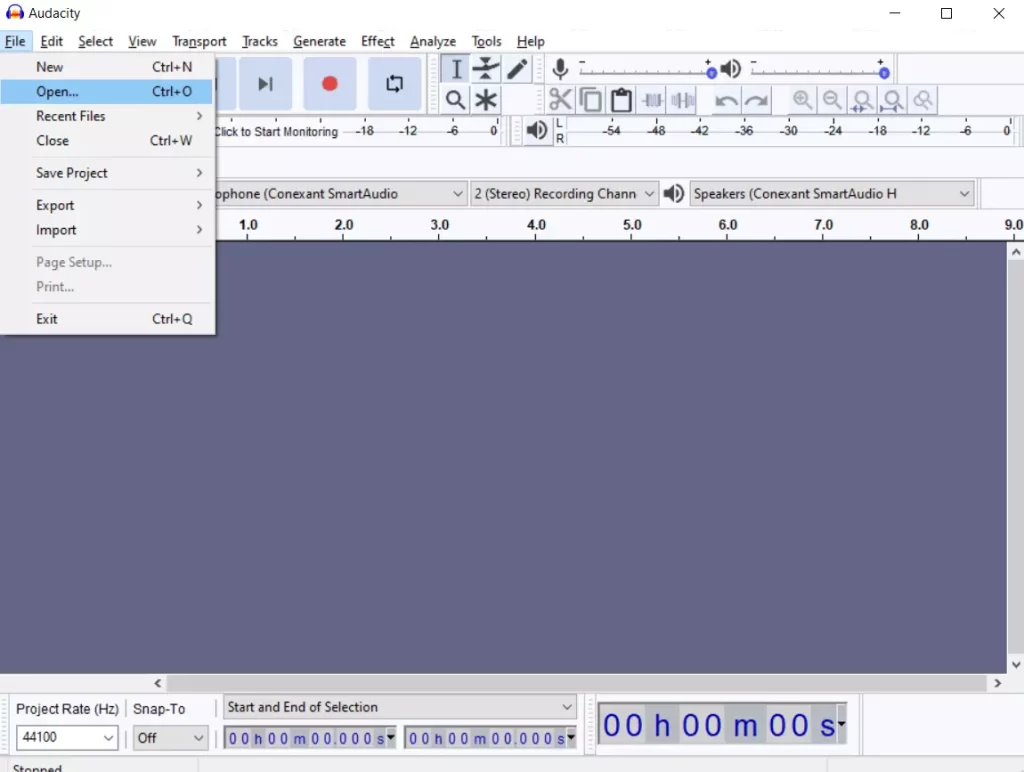
- A continuación, haga clic en el menú desplegable «Archivos de tipo» y seleccione «Todos los archivos compatibles».
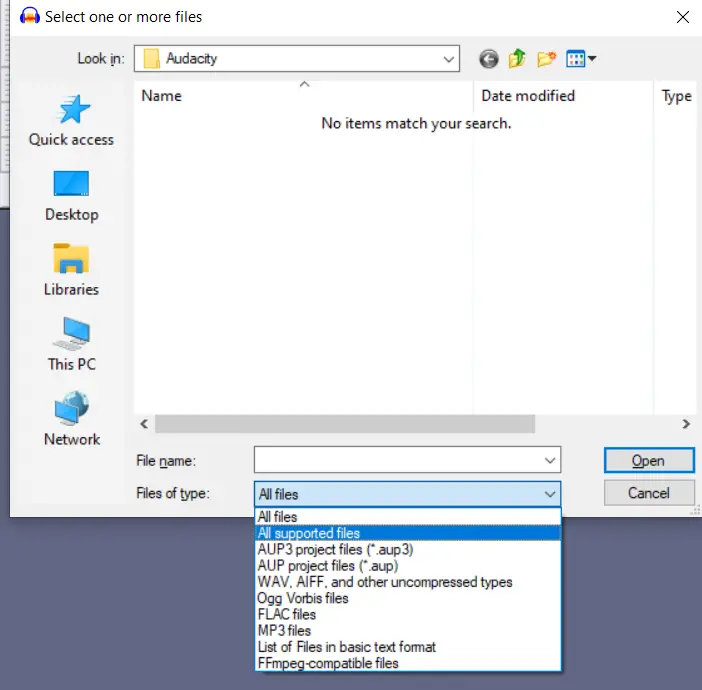
- Ahora, busque y seleccione el archivo que desea editar y haga clic en «Abrir».
- Elija el segmento del archivo de audio que desea editar. Puedes hacerlo haciendo clic en un extremo del segmento y arrastrando el ratón hacia el otro. Si quieres editar todo el archivo, pulsa «Ctrl + A» en Windows o «Comando + A» en Mac.
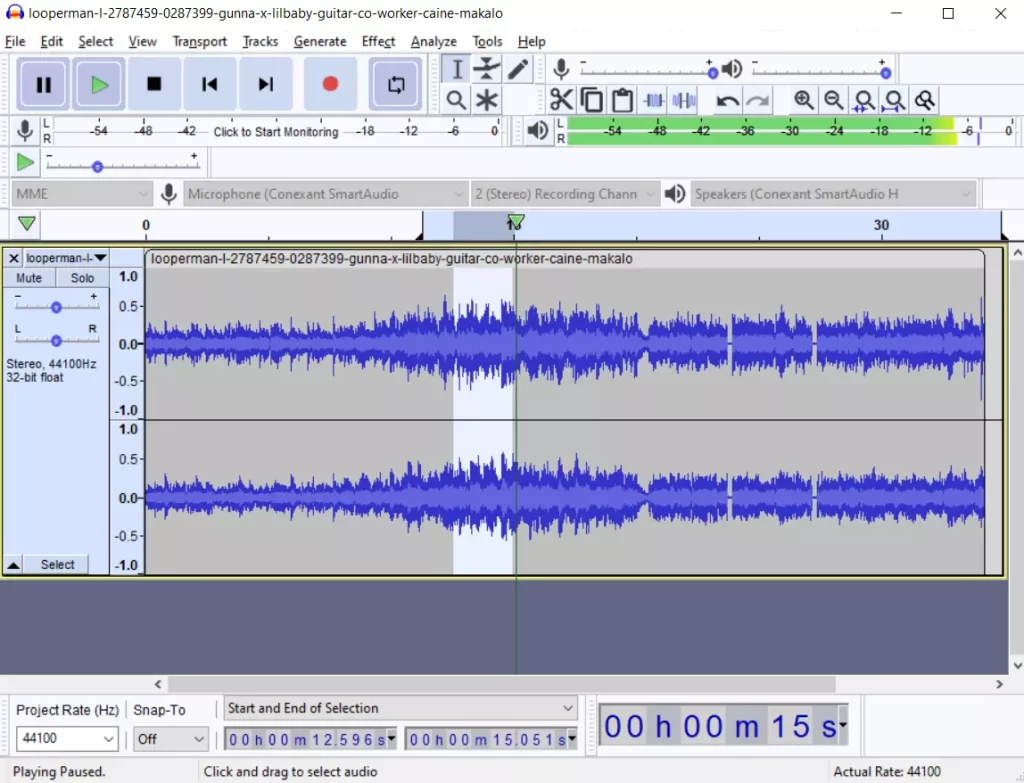
- A continuación, ve a la pestaña «Efecto» y selecciona «Reducción de ruido».
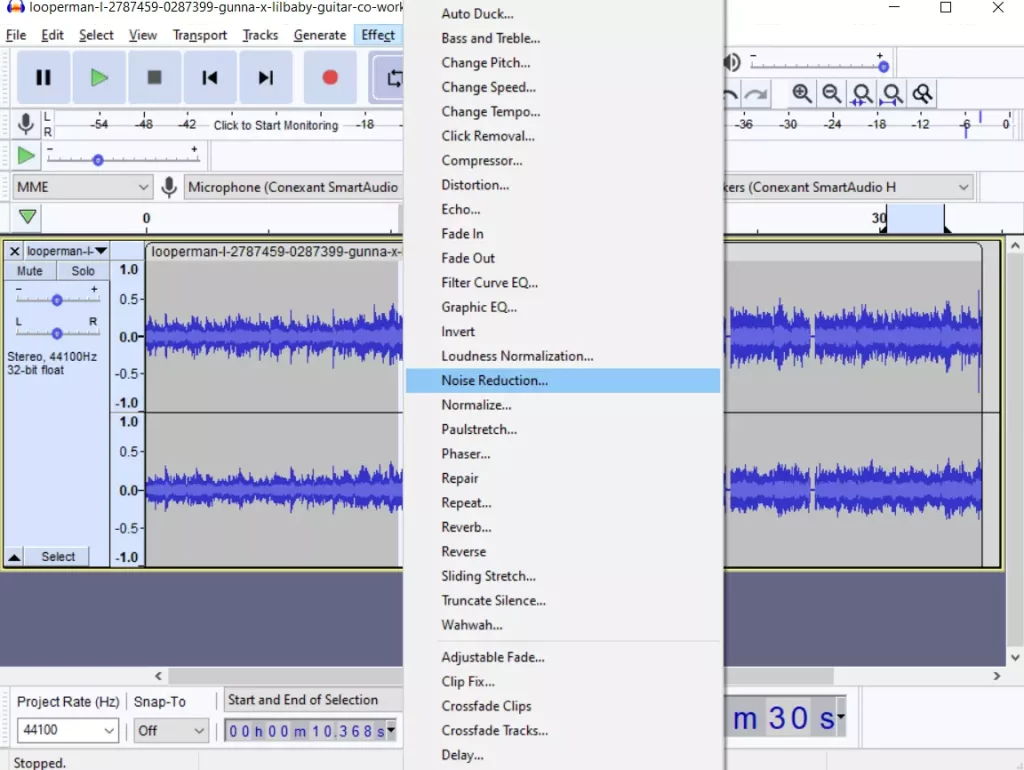
- Aumenta el control deslizante «Reducción de ruido» para mejorar la calidad del sonido.
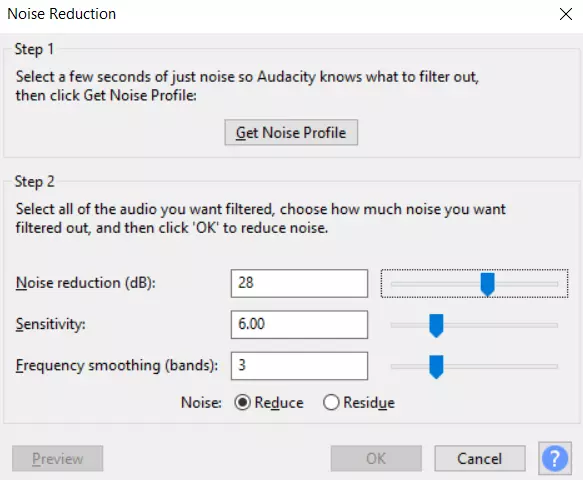
- Si al activar la «Reducción de ruido» baja el volumen, ve a la pestaña «Efecto» y selecciona la opción «Amplificar» para aumentar el volumen.
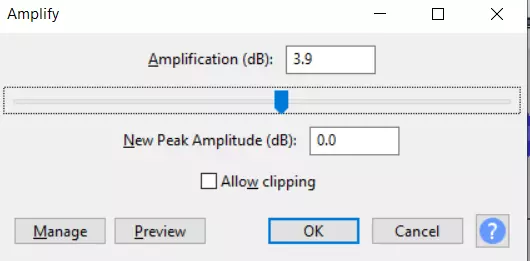
- Localiza el «Compresor» en la pestaña «Efecto». Lo principal que debes hacer es cambiar el ratio, pero también puedes cambiar el nivel de ruido y el umbral si es necesario.
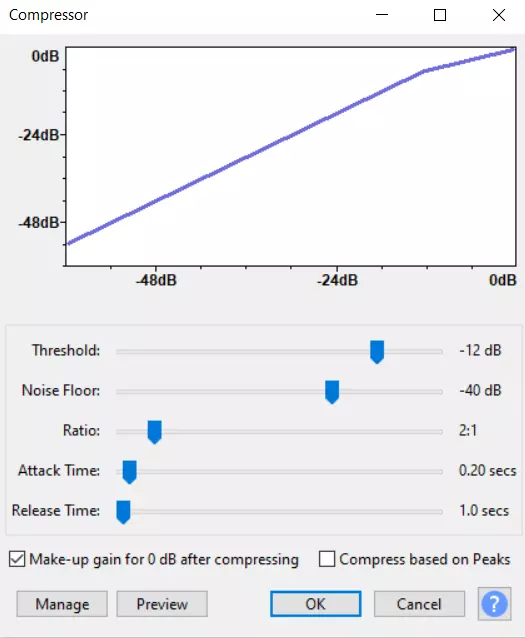
- Dependiendo del nivel de sonido actual dentro del archivo, es posible que necesites utilizar un filtro de paso bajo o de paso alto. Estos se encuentran en la mitad inferior de la pestaña «Efecto». El filtro de paso bajo ayudará si el sonido es demasiado agudo, y el filtro de paso alto es útil si suena demasiado bajo o apagado. Limítate a cambiar sólo el parámetro «Rolloff».
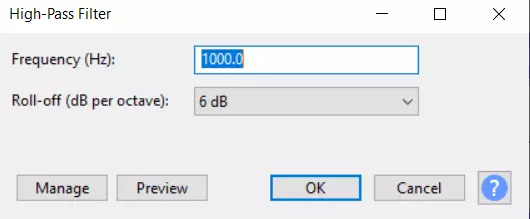
- Busca el efecto «Ecualización» y cambia de «Dibujar curvas» a «Ecualización gráfica». Esta última opción te resultará más fácil de usar porque te da el control sobre los deslizadores y te permite establecer sus valores de esa manera, mientras que la primera opción te obliga a dibujar la ecualización tú mismo. Si necesitas ajustar los tonos bajos, céntrate en los deslizadores de la izquierda. Las barras del medio afectan a los tonos medios, y las barras de la derecha deben cambiarse para afectar a los tonos altos.
- Selecciona la pestaña «Archivo» en la parte superior de la pantalla y navega hasta la opción «Exportar audio».
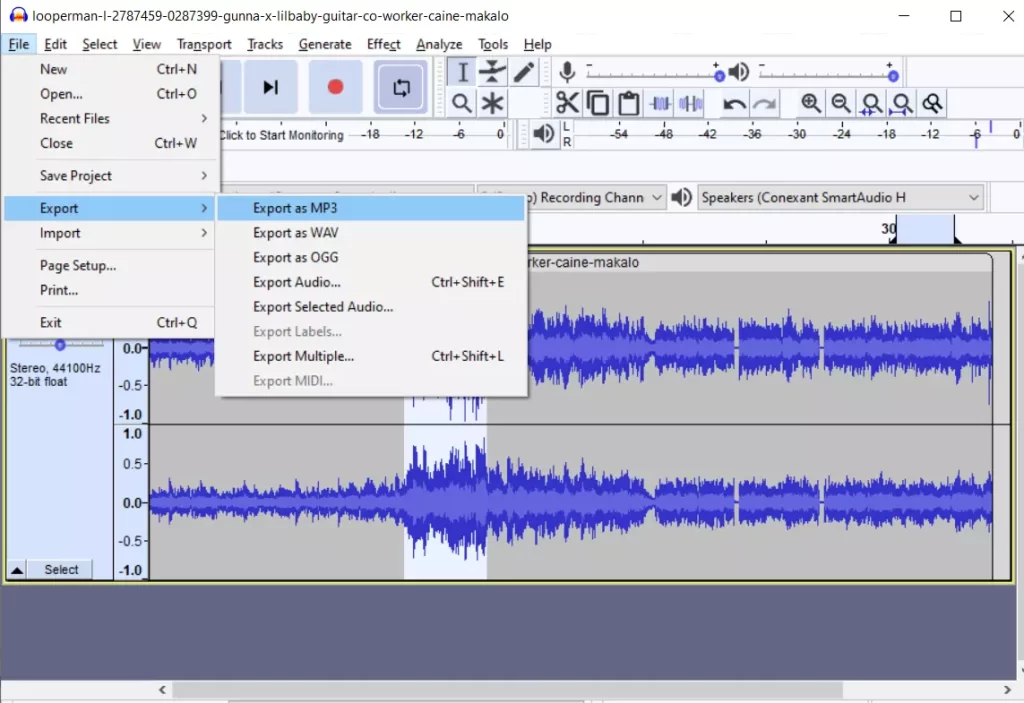
- Por último, seleccione el tipo de archivo que desea exportar y guarde el proyecto.
Una vez que haya completado estos pasos, podrá eliminar el eco de su archivo de audio en Audacity.
¿Qué es una reverberación en Audacity?
La reverberación es un poco más complicada porque tiene que ver más con la acústica. La reverberación no añadirá un eco, sino que iniciará el sonido, dejará que llegue a su punto máximo y lo liberará durante un periodo de tiempo.
La reverberación puede ayudar a dar forma al sonido y a resaltar algunos sobretonos, y realmente ayuda a que los clips sean más naturales. Esto se debe a que básicamente estás volviendo a grabar el sonido en un espacio virtualizado. Una sala de mayor tamaño hará que la «cola» de la reverberación sea más larga y que la onda sea más fuerte.
El tiempo de reverberación afecta a la duración de la reverberación desde el hinchamiento hasta la liberación. Si hace este valor muy pequeño, esencialmente cortará la cola.
La amortiguación es similar a la cantidad de amortiguación en el efecto de retardo. Depende de cuánto se superpongan las iteraciones. Afecta principalmente a las iteraciones anteriores y a la cola, aunque puede reducir el oleaje si el valor es demasiado alto. Cuanto más bajo sea el valor, más intensa será la reverberación.